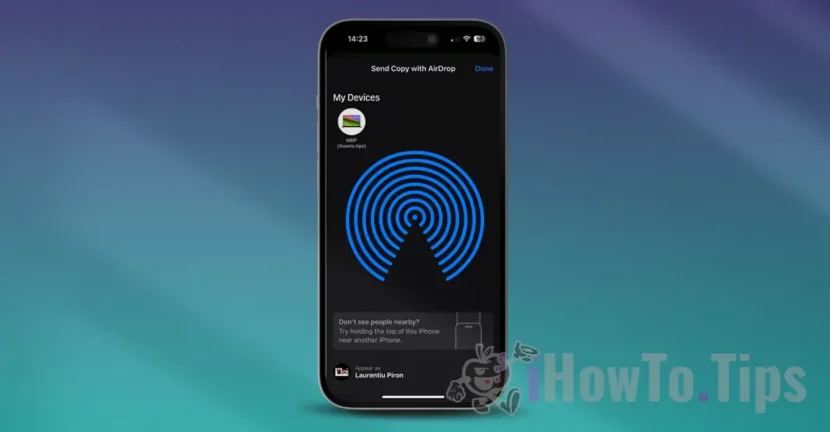Die Airdrop -Technologie bietet die einfachste Möglichkeit, Dateien und Daten mit anderen Apple -Geräten zu teilen. Wenn jedoch mehr Benutzer gleicher genannt werden, kann bei der Auswahl des Geräts, auf das die Dateien gesendet werden, Verwirrung erstellt werden. In diesem kurzen Tutorial lernen Sie, wie Sie Ihren Namen Airdrop auf iPhone, iPad oder Mac ändern.
Ich sage Ihnen von Anfang an, dass der Name Airirdrop tatsächlich der Name des Geräts ist. Wenn die Person, die Ihnen Dateien senden möchte, Sie jedoch in der Kontaktagenda hat, wird der Name der Tagesordnung vor dem Gerätenamen angezeigt. Der Gerätename wird zuerst bei Airirdrop angezeigt, wenn Sie Dateien an Personen erhalten oder an Personen nicht in der Kontaktagenda senden.
Verwandt: So übertragen Sie Dateien zwischen Apple -Geräten mit Airirdrop
Inhaltsverzeichnis
Wie können Sie Ihren Namen Airirdrop auf dem iPhone ändern
Wenn Sie den Namen Airirdrop auf Ihrem iPhone ändern möchten, müssen Sie den Kontaktnamen Ihres Kontakts ändern. Auf allen iPhone -Geräten befinden sich die Kontaktdaten des Halters (VCARD) in der ersten Position in der Kontaktliste.
1. Öffnen Sie die Telefonanwendung
2. Klicken Sie unten auf dem Bildschirm auf Kontakte.
3. Tippen Sie ganz oben auf der Liste auf Ihren Namen
4. Drücken Sie die Schaltfläche Bearbeiten auf der rechten Seite.
5. Geben Sie den neuen Namen für Ihren Kontakt ein.
6. Drücken Sie die Taste ausgeglichener Taste auf der rechten Seite, um die Änderung zu speichern.
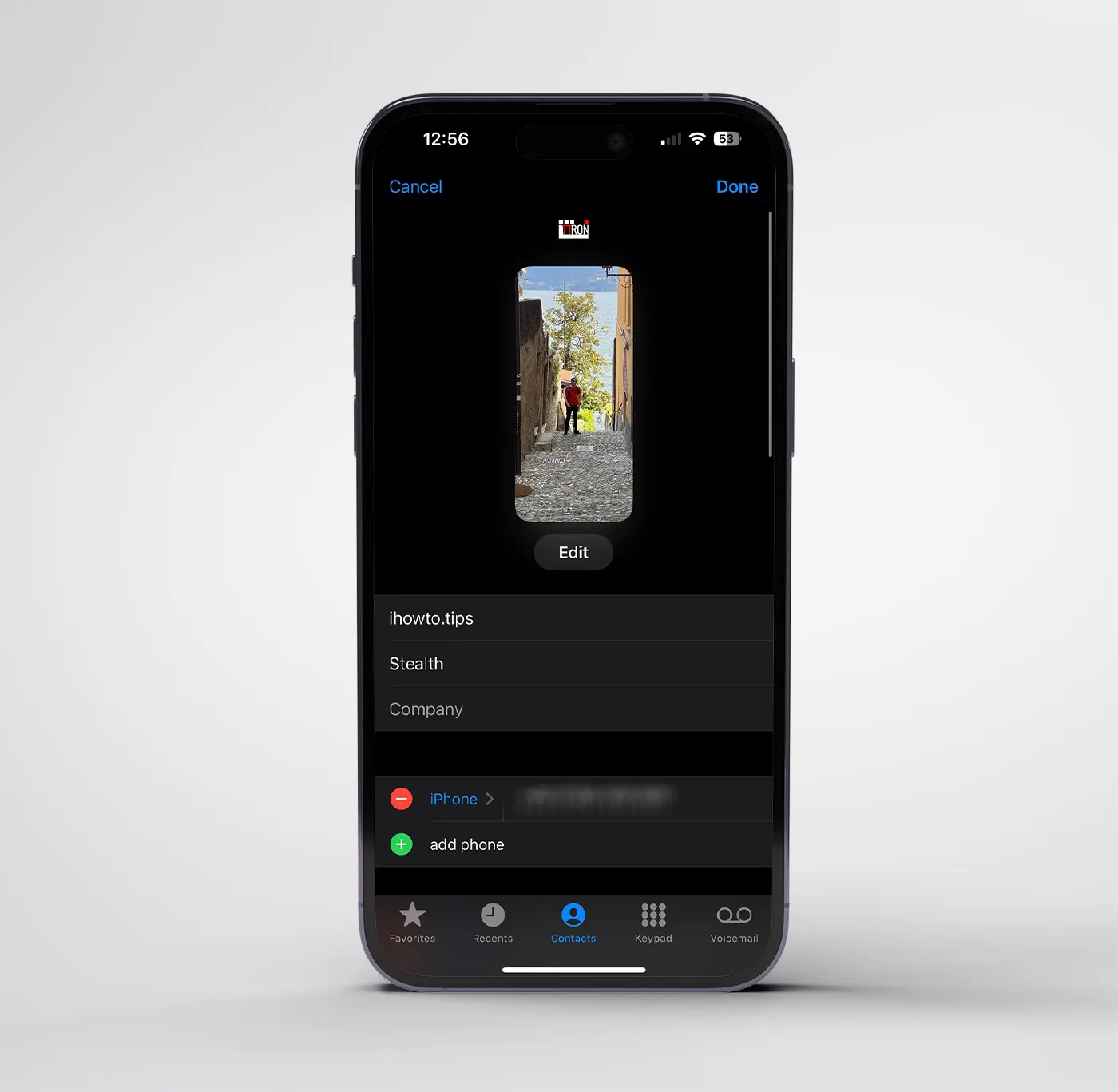
Wenn eine andere Person Ihnen von Airirdrop Bilder, Videos oder andere Dateien senden möchte, wird das iPhone mit Ihrem Namen ausgewählt.
Ändern des Namens Airirdrop auf iPad -Geräten
Für iPad -Geräte ist der in Airirdrop angezeigte Name tatsächlich der Gerätename. Um diesen Namen zu ändern, befolgen Sie die folgenden Schritte:
1. Öffnen Sie die Einstellungsanwendung auf dem iPad -Gerät (Settings)
2. Gehen Sie zu den allgemeinen Einstellungen (General).
3.. Gehen Sie zu den Geräteinformationen (About).
4. Wählen Sie einen neuen Namen für das Gerät (Name).
So ändern Sie den Namen Airirdrop auf MAC -Computern
Wie bei iPad -Geräten wird der Name, der in Airirdrop angezeigt wird, mit dem Namen des Mac -Geräts angegeben. Um den Namen des Geräts zu ändern, und implizit den von Airdrop, folgen Sie den folgenden Schritten:
1. Öffnet die Systemeinstellungen (System Settings)
2. Gehen Sie zu den allgemeinen Einstellungen und Optionen (Optionen (General)
3. Klicken Sie auf den Abschnitt "Systeminformationen" (Abschnitt "About)
4. Klicken Sie auf den Namen des Mac -Geräts, geben Sie dann das Systemkennwort ein oder authentifizieren Sie sich biometrisch.
5. Führen Sie den neuen Namen des Geräts ein.
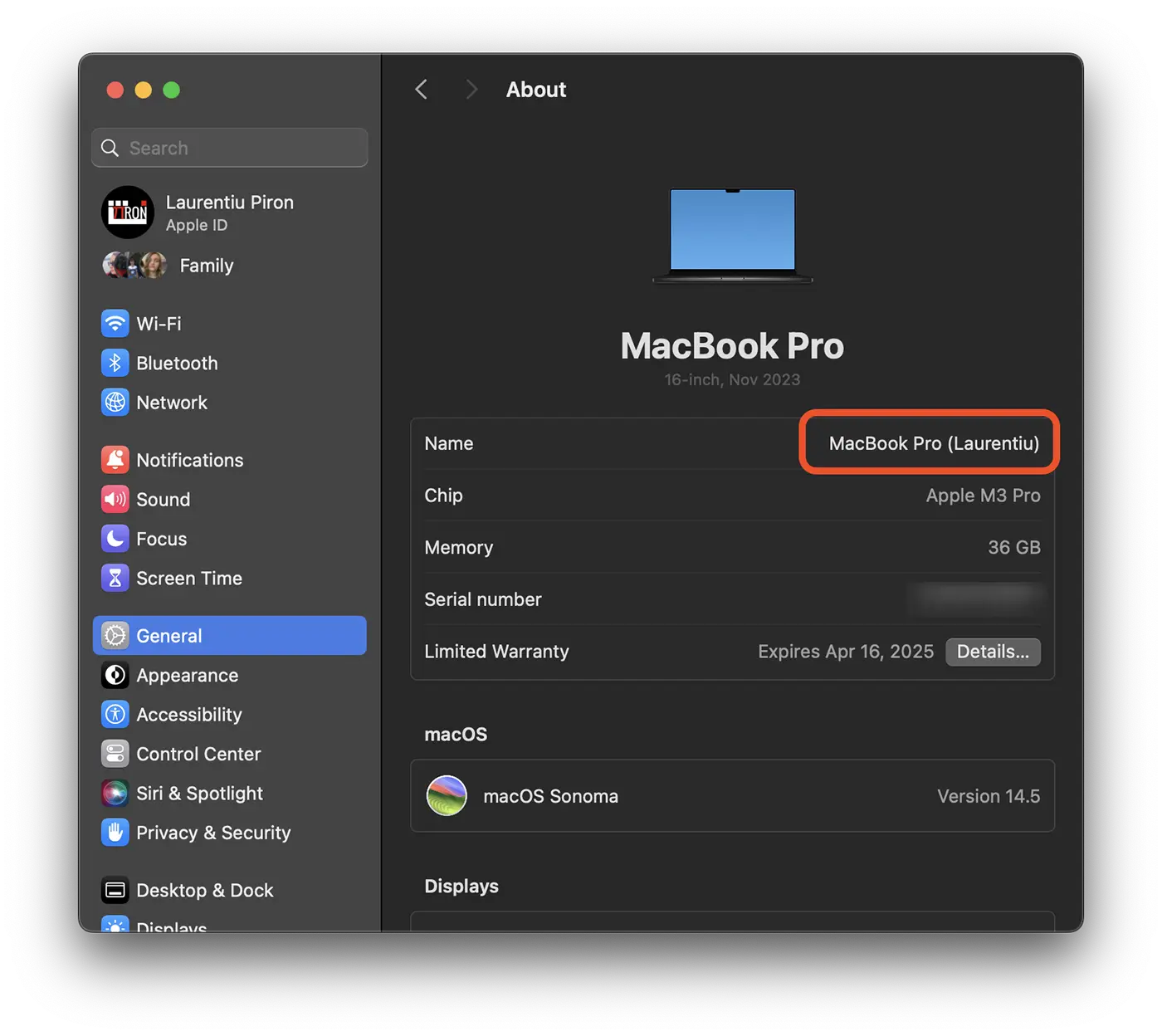
Auf diese Weise hat sich der Name des MacBook Pro (Laurentiu) und des Airirdrops geändert. Es erscheint mit dem neuen Namen, den ich von mir festgelegt habe, wenn ich oder eine andere Person Dateien auf dieses Gerät übertragen möchte.
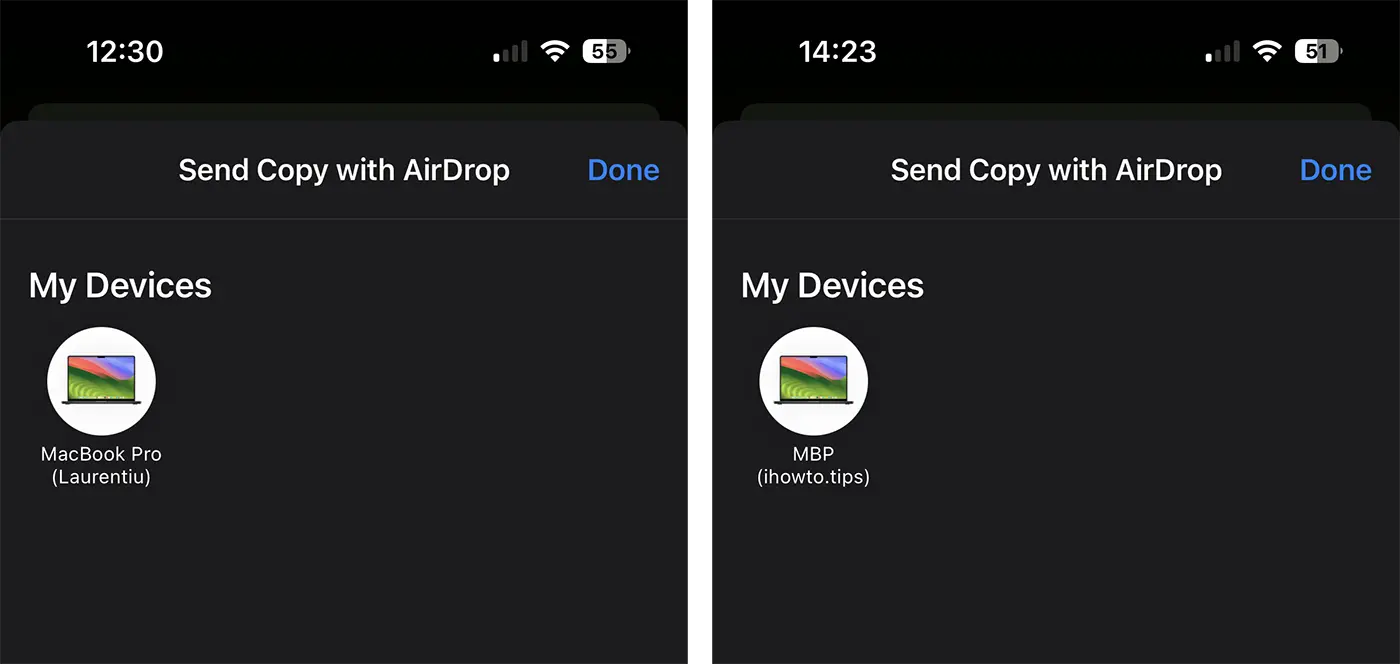
Wenn Sie Ihren Namen Airirdrop auf iPhone, iPad oder Mac ändern möchten, müssen Sie den Kontaktnamen Ihres Kontakts (für das iPhone gültig) oder den Gerätenamen ändern, falls es sich um iPad oder Mac handelt.